Il tuo file RMVB non si apre sul tuo lettore multimediale? Il fatto è che la maggior parte dei lettori multimediali desktop come Windows Media Player e QuickTime Player non offrono il supporto nativo per questo formato di file. Ma non preoccuparti perché ci sono diverse soluzioni a questo problema. Innanzitutto, puoi installare un Lettore RMVB per aprire qualsiasi formato multimediale possibile. Oppure puoi convertire senza perdite RMVB in MP4 e goderti la riproduzione su qualsiasi piattaforma o lettore multimediale. Quindi discutiamo di queste soluzioni!
Come riprodurre e convertire file RMVB?
Prova subito UniConverter gratuitamente - Riproduci e converti file RMVB senza sforzo.
Parte 1: Che cos'è un file RMVB?
Diamo prima una panoramica del formato di file RMVB. Fondamentalmente, RMVB (RealMedia Variable Bitrate) è un'estensione bitrate per il formato contenitore RealMedia creato da RealNetworks. Quindi, in breve, RMVB non è un formato contenitore ma piuttosto uno streaming multimediale codificato in bitrate variabile anziché in bitrate medio. I file RMVB hanno un'estensione del nome file .rmvb.
Detto questo, RMVB utilizza l'algoritmo di compressione MPEG-4 Part 10 o H.264. Ciò gli conferisce una dimensione del file più piccola, un bitrate inferiore e una qualità migliore rispetto, diciamo, a DivX. Per riprodurre RMVB su Windows, dovrai installare il pacchetto di codec Real Alternative o procurarti un lettore multimediale compatibile. I lettori multimediali supportati da RMVB includono VLC, RealPlayer, 5KPlayer e altri. Ne discuteremo nella prossima sezione.
Come riprodurre e convertire file RMVB?
Prova subito UniConverter gratuitamente - Riproduci e converti file RMVB senza sforzo.
Parte 2: 5 modi per riprodurre file RMVB [tutto gratuito]
Di seguito sono riportati alcuni lettori RMVB per Mac e Windows da considerare:
Metodo 1: Riproduci file RMVB con il miglior lettore RMVB gratuito
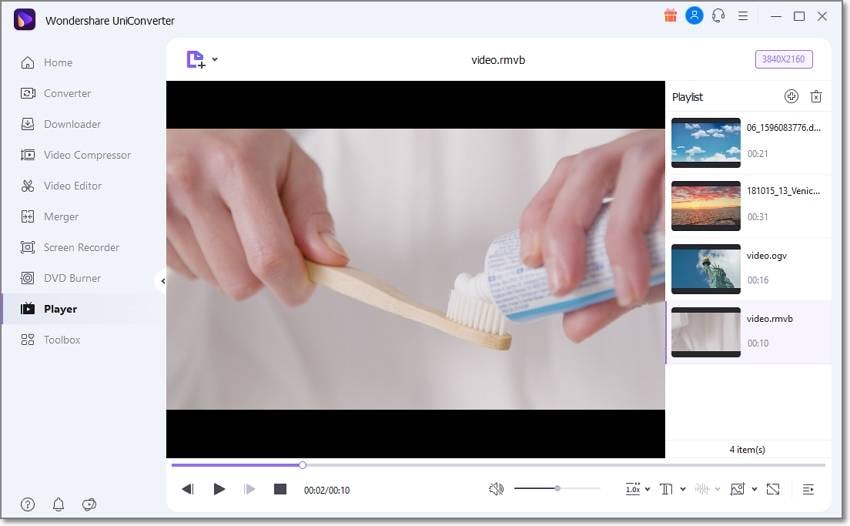
Se desideri aprire RMVB o qualsiasi altro formato multimediale complesso, scegli il Wondershare Media Player. Con questo Lettore RMVB per Mac, puoi aprire MP4, MOV, VOB, DV, MTS, FLV, WebM e altri formati. Durante la riproduzione del tuo file RMVB, Wondershare Media Player ti consente di aggiungere file audio e sottotitoli locali per un'esperienza di riproduzione più coinvolgente. Inoltre, puoi rallentare o aumentare la velocità di riproduzione del video e acquisire schermate di film. Un'altra cosa, funge anche da editor e convertitore RMVB.
| Voto medio | 4,2/5 |
| Formati supportati | Oltre 1.000 formati |
| Compatibilità OS | Mac e Windows. |
| Altre caratteristiche | Masterizzatore DVD, masterizzatore CD, download di video, registratore dello schermo, ecc. |
| Gratuito da usare | Sì, con i piani Premium |
Metodo 2: Riproduci file RMVB con RealPlayer

Come detto in precedenza, i file RMVB vengono creati utilizzando RealPlayer, inizialmente RealOne Player. è un lettore multimediale multipiattaforma per PC e telefoni cellulari. RealPlayer è compatibile con diversi formati, inclusi RMVB, MTS, 3GP, 3G2, MP4, ecc. Inoltre viene fornito con l'intuitiva scheda "My Media" per organizzare tutti i file multimediali e creare playlist. Inoltre, RealPlayer può scaricare video da piattaforme popolari come Facebook e YouTube e masterizzare DVD e CD professionali. Tuttavia, non ha un'opzione per caricare i sottotitoli locali.
| Voto medio | 4,1/5 |
| Formati supportati | RMVB, MP4, MOV, WMV, AVI, ecc. |
| Compatibilità OS | Mac, Windows, Linux, mobile |
| Altre caratteristiche | Masterizzatore DVD, masterizzatore CD, download di video, ecc. |
| Gratuito da usare | Sì, con i piani Premium |
Metodo 3: Riproduci file RMVB con VLC

VLC è un famoso lettore RMVB che offre supporto multipiattaforma su Mac, Windows, Linux e dispositivi mobili. Con questo lettore multimediale, puoi aprire la maggior parte dei formati video e dei codec, inclusi Apple ProRes, DivX, HEVC, MP4, MOV, ecc. Ma questo è il lato più ovvio. VLC Player racchiude strumenti di utilità aggiuntivi come registratore dello schermo e convertitore multimediale. Gli utenti possono convertire RMVB in WMV, MP4, MOV, AVI, WebM, ecc. Inoltre, puoi trasmettere direttamente video e stazioni radio online. Ma sfortunatamente, VLC non supporta la riproduzione 8K.
| Voto medio | 4,5/5 |
| Formati supportati | RMVB, MP4, MOV, WMV, AVI, ecc. |
| Compatibilità OS | Mac, Windows, Linux, mobile |
| Altre caratteristiche | Registratore dello schermo, video in streaming ed equalizzatore audio. |
| Gratuito da usare | sì |
Metodo 4: Riproduci file RMVB su Windows Media Player

Se hai già installato i codec RealMedia sul tuo PC, usa Windows Media Player per aprire il tuo file RMVB. è il lettore multimediale nativo per Windows 10 e racchiude una serie di funzioni. Ad esempio, WMP può aiutarti a organizzare e creare playlist basate su album, titoli, artisti, ecc. Inoltre, WMP è dotato di un visualizzatore audio ed effetti di riproduzione per rendere più coinvolgenti le sessioni di riproduzione di film. Inoltre, ospita un eccellente masterizzatore CD.
| Voto medio | 3,6/5 |
| Formati supportati | RMVB, MP4, MOV, WMV, AVI, ecc. |
| Compatibilità OS | Windows |
| Altre caratteristiche | Masterizzatore CD, visualizzatore audio e streaming multimediale. |
| Gratuito da usare | sì |
Metodo 5: Riproduci file RMVB su 5KPlayer

Infine, usa 5KPlayer per aprire file RMVB e altri formati come DV, MTS, 3GP, MP4, ecc. è un lettore multimediale in stile moderno che supporta la riproduzione di video 4K e 360 gradi. Oltre a riprodurre video 4K UHD, 5KPlayer supporta anche il download di video da oltre 300 siti Web, inclusi Dailymotion, Vimeo, Facebook, Likee e così via. Inoltre, 5KPlayer ha un lettore radio integrato per ascoltare stazioni radio internazionali come Capital, BBC, Classic Roc, ecc. Inoltre, supporta molti file di sottotitoli, inclusi SRT, ASS, SSA, SUB, ecc.
| Voto medio | 4,0/5 |
| Formati supportati | RMVB, MP4, MTS, WMV, AVI, ecc. |
| Compatibilità OS | Mac e Windows. |
| Altre caratteristiche | Riproduci 8K/5K, streaming AirPlay/DLNA wireless, download di video e supporto video a 360 gradi. |
| Gratuito da usare | sì |
Come riprodurre e convertire file RMVB?
Prova subito UniConverter gratuitamente - Riproduci e converti file RMVB senza sforzo.
Parte 3: Come posso convertire RMVB in MP4?
è utile utilizzare i lettori multimediali sopra per riprodurre file RMVB su Mac, Windows o Linux. Ma se vuoi caricare RMVB online su YouTube, Facebook e altre piattaforme o riprodurlo su dispositivo mobile, dovrai farlo convertire RMVB in MP4. MP4 è ampiamente accettato sulla maggior parte delle piattaforme e dei lettori multimediali. Quindi, usa Wondershare UniConverter per codificare RMVB in MP4 e modificare dividendo, tagliando, ritagliando, aggiungendo effetti, applicando filtri, ecc.
Passo 1 Carica RMVB sullo strumento di conversione.

Installa ed esegui Wondershare UniConverter, quindi fai clic su Convertitore sulla guida sinistra. Quindi, trova il tuo file RMVB e rilascialo nell'area di lavoro. Oppure puoi premere Aggiungi file per sfogliare e caricare RMVB da unità locali.
Passo 2 Modifica ed esporta il file RMVB (opzionale).

Vuoi modificare il tuo video RMVB tagliandolo, dividendolo, copiandolo, riordinandolo ed eliminandolo? Semplice, tocca il Ordinare icona sulla miniatura del video per avviare il trimmer. Quindi, clicca su Ritaglia o Effetti per ritagliare, ruotare, capovolgere, applicare effetti, aggiungere filtri, aggiungere sottotitoli, ecc.
Passo 3 Scegli MP4 e converti RMVB.

premi sulla freccia a discesa Formato di output , tocca Video e scegli MP4. Puoi anche impostare la qualità della risoluzione video prima di scegliere la Posizione del file. Infine, premere Inizia tutto per convertire RMVB in MP4 con qualità lossless.
Wondershare UniConverter — Video Toolbox All-in-one per Windows e Mac.
Modifica i video su Mac tagliando, ritagliando, aggiungendo effetti e sottotitoli.
Converti video in qualsiasi formato a una velocità 90 volte superiore.
Comprimi i tuoi file video o audio senza perdita di qualità.
Eccellente rifinitore intelligente per tagliare e dividere automaticamente i video.
Ottimo editor di sottotitoli abilitato per l'intelligenza artificiale per aggiungere automaticamente i sottotitoli ai tuoi video tutorial.
Scarica qualsiasi video online per l'insegnamento da oltre 10.000 piattaforme e siti.
Parte 4: Domande frequenti sui file RMVB/RM
1. Come faccio a guardare un file RM?
RealNetworks ha sviluppato sia file RM che RMVB. Pertanto, puoi facilmente aprire un file RM utilizzando RealPlayer. Naturalmente, puoi anche utilizzare i lettori RMVB sopra elencati per aprire questo formato di file.
2. Come posso transcodificare un file RM in mp3?
A volte potresti voler creare audio MP3 dal tuo file RM. In tal caso, è necessario un estrattore audio per convertire RM in MP3 con qualità senza perdita di dati. Un buon esempio è Wondershare UniConverter, che supporta la conversione di RM in MP3, FLAC, OGG, AAC, AU, ecc.
3. Windows Media Player può riprodurre file RMVB?
Sfortunatamente, Windows Media Player non offre il supporto nativo per i file RM e RMVB. Pertanto, installa il pacchetto di codec Real Alternative o installa semplicemente un lettore multimediale compatibile con RMVB. Fare riferimento all'elenco sopra!
4. Come faccio a riprodurre file RMVB su Mac?
I Mac sono dotati di un proprio lettore multimediale integrato chiamato QuickTime Player. Ma per quanto possa sembrare conveniente, questo software non offre il supporto RMVB nativo. Quindi, usa un lettore multimediale Mac come VLC o 5KPlayer per aprire i tuoi file RMVB. In alternativa, usa Wondershare UniConverter per codificare RMVB in MP4 e goditi una riproduzione fluida su QuickTime Player.
Come riprodurre e convertire file RMVB?
Prova subito UniConverter gratuitamente - Riproduci e converti file RMVB senza sforzo.
Conclusione
Non farti prendere dal panico quando dopo non potrai aprire il tuo file RMVB. Spesso, il problema è che stai utilizzando un lettore multimediale incompatibile. Quindi, installa un lettore RMVB dalle opzioni esaminate sopra o usa semplicemente UniConverter per convertire RMVB in MP4 e riprodurlo su PC o dispositivo mobile. Tutto qui!
 Converti in batch MOV in MP4, AVI, 3GP, WAV e viceversa facilmente.
Converti in batch MOV in MP4, AVI, 3GP, WAV e viceversa facilmente. 


